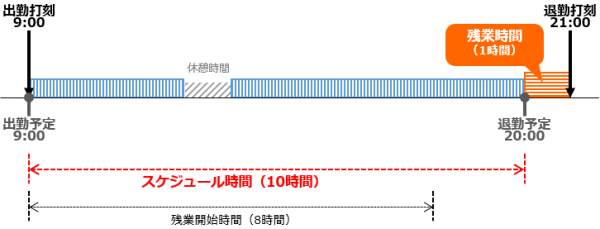設定 > 従業員 > 雇用区分設定 > 該当区分の[編集]>
日の時間外集計カテゴリ > 残業開始時間
1日の労働時間が、上記で設定した時間を超えると、
「残業時間」または「深夜残業時間」として計上されます。

「残業時間」の選択肢の詳細は、それぞれ以下となります。
1. ◯時間◯分間を超過した勤務については、
残業としてカウントする
こちらにチェックをつけると枠内の入力が可能になりますので、設定したい時間を入力します。
補足
基本的には8時間0分など、
法定外残業(割増賃金が発生する)の起算
時間を入力します。
※起算時刻ではありません。
スケジュールが8時間よりも短い場合などは、スケジュール超過後から
残業開始時間までの時間は「所定外時間」として計上できます(詳細は
こちら)。
2. スケジュール時間を超過した勤務については、
残業としてカウントする
こちらにチェックをつけると、出勤/退勤予定などで定められた「スケジュール時間」が
残業開始時間になります(スケジュール時間の詳細はこちら)。
変形労働制など、日によって残業開始時間が変わるときに利用します。
3. 上記のチェックボックスを2つともオンにしたとき
上記のチェックボックスを2つともオンにすると、2つのラジオボタン(以下A、B)が
表示されますので、いずれかを選択します。この設定によって、当日のスケジュール時間が、
数字で入力した残業開始時間と異なるときの残業開始時間を設定できます。
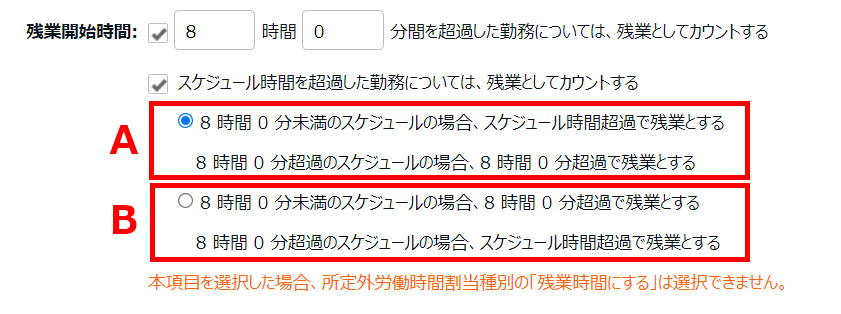
A
「◯時間◯分未満のスケジュールの場合、スケジュール時間超過で残業とする
◯時間◯分超過のスケジュールの場合、◯時間◯分超過で残業とする」
B
「◯時間◯分未満のスケジュールの場合、◯時間◯分超過で残業とする
◯時間◯分超過のスケジュールの場合、スケジュール時間超過で残業とする」
設定例
それぞれの設定例を図解します。
例えば「8時間0分間を超過した勤務については、残業としてカウントする」と
設定した場合は以下となります。
Aの場合
8時間0分未満のスケジュールの場合、スケジュール時間超過で残業とする
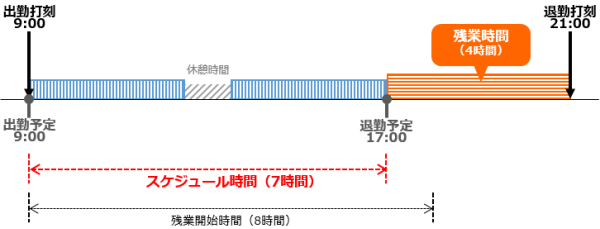
8時間0分超過のスケジュールの場合、8時間0分超過で残業とする
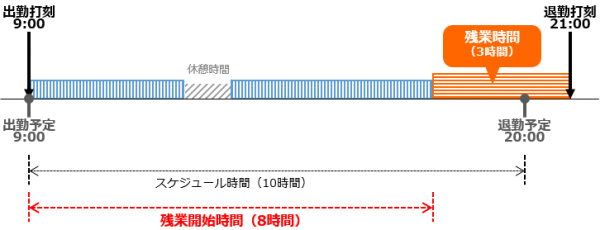
Bの場合
8時間0分未満のスケジュールの場合、8時間0分超過で残業とする

8時間0分超過のスケジュールの場合、スケジュール時間超過で残業とする